Come creare un volantino in Microsoft Word
Anche con tutta la tecnologia oggi, le persone usano ancora volantini fisici. Li vediamo ovunque. Dai cartelli di vendita di garage attaccati ai pali ai volantini per eventi sulla bacheca del campus, i volantini sono un ottimo modo per spargere la voce.
Puoi utilizzare uno strumento come Canva(use a tool like Canva) , ma Microsoft Word è una solida applicazione per creare volantini. Puoi trovare molti modelli(templates) , quindi non devi mai ricominciare da zero. Qui ti guideremo attraverso la creazione di un volantino in Word e includeremo alcuni suggerimenti utili per rendere il tuo volantino fantastico!

Modelli di volantini di Microsoft Office(Microsoft Office Flyer Templates) per Word
Quando si tratta di modelli per Microsoft Word , andare alla fonte è l'opzione migliore. Puoi trovare modelli per creare il tuo volantino nell'app desktop Word o in (Word)Word sul Web.
Trova un modello in Word Desktop(Find a Template in Word Desktop)
Se utilizzi l' applicazione desktop Word , un ottimo punto di partenza è cercare le opzioni del modello in-app.
- Apri Microsoft Word , conferma di essere nella scheda Home a sinistra e seleziona (Home)Altri modelli(More templates) a destra.

- Sotto la casella di ricerca(Search) , dovresti vedere la categoria Volantini(Flyers) . Seleziona questa opzione per sfogliare tutti i modelli di volantini disponibili. In alternativa, puoi inserire un tipo specifico di volantino nella barra di ricerca(Search) come "Volantino di vendita" o " Volantino dell'evento(Event Flyer) ".

- Scegli un volantino che ti interessa per vedere più dettagli e seleziona Crea(Create) per usarlo.

Trova un modello in Word per il Web(Find a Template in Word for the Web)
Uno dei modi più semplici per trovare e utilizzare un volantino in Word per il Web è visitare il sito Web dei modelli di Office(Office Templates) .
Scorri(Scroll) sotto la sezione Categorie (Categories)popolari(Popular) e seleziona Visualizza tutte le categorie(See all categories) , quindi scegli Volantini(Flyers) . In alternativa, puoi inserire un tipo specifico nella barra di ricerca(Search) in alto.
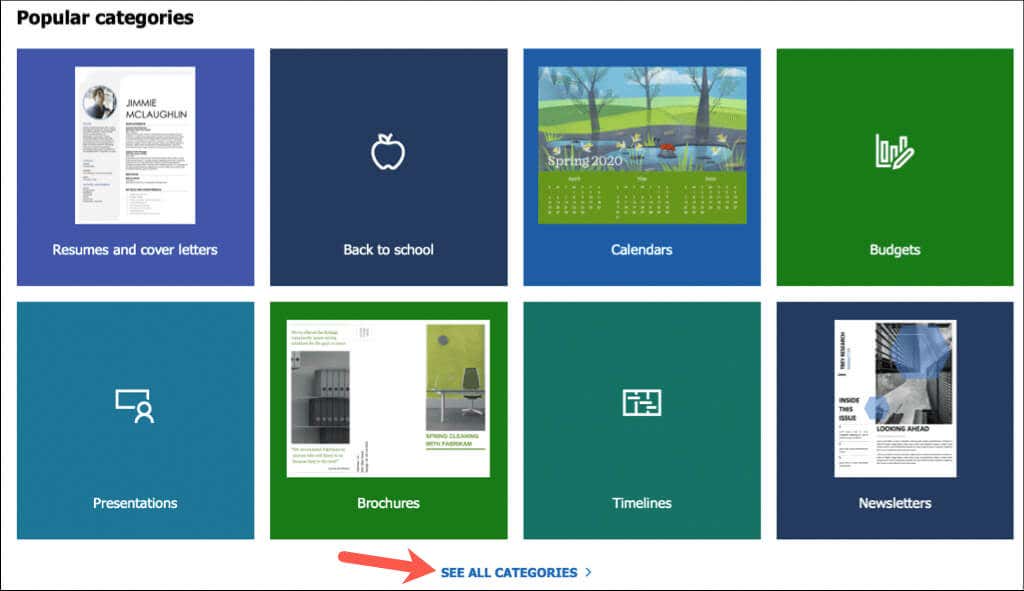
Quando vedi il modello che desideri, assicurati che sia disponibile per Word . Quindi, selezionalo e scegli Apri nel browser(Open in browser) . Se vedi solo l' opzione Download , il modello è disponibile solo come download per l' applicazione desktop Word .

Questo apre il modello di volantino in Word per il Web, pronto per essere personalizzato.
Modelli di volantini di terze parti(Third-Party Flyer Templates) per Word
Se non vedi nulla che ti piace da Microsoft , puoi controllare un paio di opzioni di terze parti. Quando trovi un modello di volantino gratuito che desideri, lo scarichi semplicemente e lo apri in Word .
Modelli Vertex42(Vertex42 Templates)
Vertex42 è un'opzione eccellente per i modelli di Word gratuiti. (Word)Quando arrivi alla pagina principale, seleziona Volantini(Flyers) a destra nella casella Sfoglia categorie di modelli(Browse Template Categories) .

Puoi quindi sfogliare i modelli o scegliere una categoria a destra nella casella Modelli di volantino(Flyer Templates) .
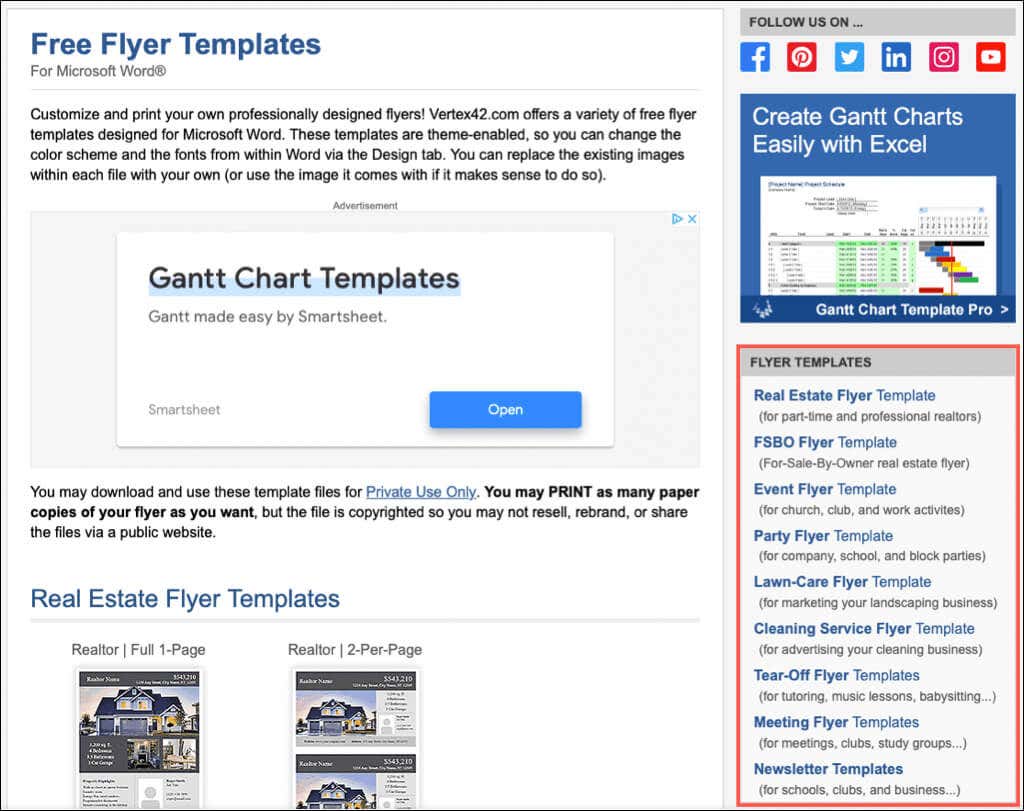
Vedrai le opzioni per immobili, feste, eventi, strappi e altro ancora.
Modelli Template.net(Template.net Templates)
Un'altra buona scelta per i modelli di volantini Word gratuiti è (Word)Template.net . Dovresti vedere la categoria Volantini(Flyers) proprio sotto la casella di ricerca(Search) nella pagina principale. Puoi anche selezionare la categoria andando su Modelli(Templates) in alto e guardando sotto i Materiali di marketing .
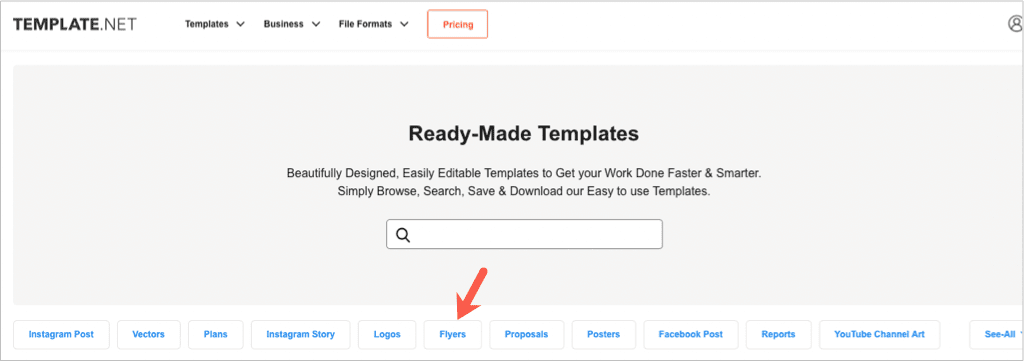
Nella pagina Modelli di volantino(Flyer Templates) , puoi esaminare le opzioni o scegliere una sottocategoria.
Seleziona un modello di cui vuoi vedere i dettagli. Quindi, usa la casella a discesa Seleziona formato file e scarica per scegliere (Select File Format & Download)Word e premi Scarica ora(Download Now) .

Nota che non tutti i design di volantini sono gratuiti, cosa che vedrai prima di scaricarne uno.
Volantini comuni per Word
Ora che conosci il modo più rapido e semplice per creare volantini in Word è utilizzare un modello, diamo un'occhiata a una manciata di opzioni!
Volantino di vendita di garage(Garage Sale Flyer)
Microsoft ha un modello di volantino Garage Sale(Garage Sale Flyer) pulito e ordinato . Ha la parola "Garage Sale" e punti per la data e l'ora belli e grandi nella parte superiore, il che lo rende ideale per pubblicare quasi ovunque.

Ogni intestazione è comprimibile. Quindi, se decidi di non includere tutti i dettagli mostrati, comprimi semplicemente quella sezione. Per inserire i tuoi dati, seleziona il testo e aggiungi il tuo.
Suggerimento(Tip) : approfitta della sezione Indicazioni(Directions) in modo che i potenziali clienti possano trovare facilmente la tua posizione.
Volantino a strappo(Tear-Off Flyer)
I volantini a strappo sono popolari per i servizi e le vendite perché forniscono le informazioni di contatto in strisce che le persone possono strappare e prendere. Come questo modello di oggetto in vendita(Item for Sale) , hanno spazi per il tuo nome, sito Web, numero di telefono e indirizzo e-mail o determinate combinazioni.

Seleziona(Select) ogni casella di testo per aggiungere le tue informazioni alla parte principale del volantino. In basso, inserisci i tuoi dati di contatto nelle strisce a strappo.
Suggerimento(Tip) : alcuni volantini possono compilare automaticamente le strisce quando ne completi una. In caso contrario, puoi finire una striscia e quindi copiare e incollare il testo nelle altre.
Volantino per eventi(Event Flyer)
Forse la tua attività locale sta organizzando una grande festa di inaugurazione o la tua organizzazione sta organizzando una raccolta fondi. Puoi farlo sapere a tutti con questo volantino per eventi ZigZag(ZigZag Event Flyer) adatto a tutte le occasioni.

Seleziona semplicemente(Simply) ogni casella per scambiare il testo segnaposto con i dettagli del tuo evento. Puoi anche sperimentare con caratteri di colore diverso se li trovi troppo luminosi.
Suggerimento(Tip) : i siti Web di modelli sopra hanno molti volantini per eventi a tema per vacanze, lauree, stagioni, eventi sportivi, ecc.
Volantino di vendita al dettaglio (Retail Sale Flyer )
Sia che il tuo negozio stia offrendo grandi saldi o che il tuo ristorante offra sconti, passa la voce con questo volantino di vendita al dettaglio(Retail Sale Flyer) .
Questo ha punti utili specifici per i tuoi sconti o articoli in vendita. Come gli altri modelli, sostituisci semplicemente il testo di esempio sul volantino con il tuo. Inoltre, questo modello ha un posto designato per il tuo logo, che è un ottimo modo per marcare la tua attività.
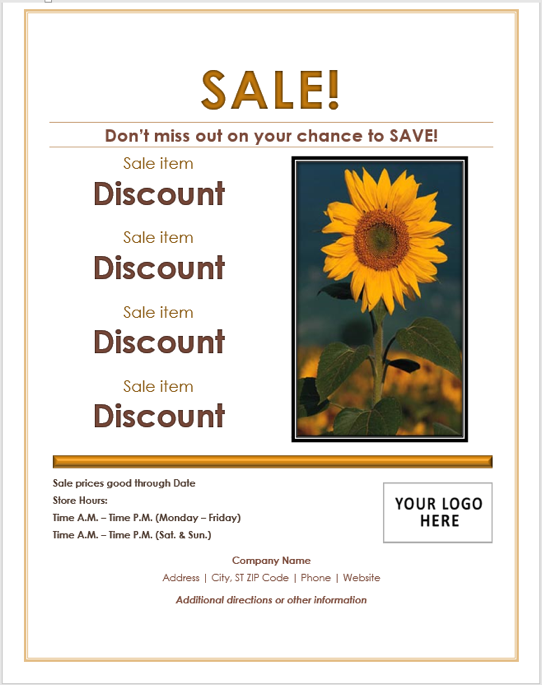
Assicurati di compilare la data di scadenza dei prezzi e di includere i normali orari di lavoro.
Suggerimento(Tip) : utilizza lo spazio in basso per dettagli importanti come indicazioni stradali o informazioni sui saldi o sugli sconti.
Volantino premio(Reward Flyer)
Se hai mai perso qualcosa di prezioso per te, sai quanto fortemente lo rivuoi indietro. Che si tratti di un articolo o anche di un animale domestico di famiglia, puoi fornire una foto, i dettagli e l'importo con questo volantino premio(Reward Flyer) .

Questo modello ha il testo posizionato nei punti ideali per attirare l'attenzione degli spettatori. Seleziona una casella di testo e digita i tuoi dati. Per sostituire la foto con la tua, elimina quella esistente. Quindi vai alla scheda Inserisci(Insert) e usa il menu a discesa Immagini per individuare e utilizzare il tuo.(Pictures)
Suggerimento(Tip) : assicurati di includere una foto che mostri il tuo oggetto smarrito. Puoi anche ridimensionare l'immagine, in modo che si adatti perfettamente al volantino.
Suggerimenti per creare un volantino in Word
Con ciascuno dei modelli di volantino sopra, abbiamo incluso suggerimenti utili, ma eccone altri per creare il miglior volantino.
- Prendi in considerazione l'aggiunta di un codice QR(adding a QR code) al tuo volantino per il sito web della tua sede. Chi vede il tuo volantino può scansionare il codice con il proprio dispositivo mobile(scan the code with their mobile device) .
- Assicurati di ricontrollare i dettagli sul tuo volantino, in particolare i prezzi, i numeri di telefono e l'indirizzo.
- Usa un rivestimento di carta se prevedi di affiggere il tuo volantino all'aperto o in un'area dove potrebbe bagnarsi o essere esposto alle intemperie.
Per ulteriori informazioni, dai un'occhiata a come creare biglietti di auguri(greeting cards) , impostare etichette(labels) o creare un opuscolo(booklet) , tutto in un documento Microsoft Word.
Related posts
Come mostrare il conteggio delle parole in Microsoft Word
Rendi OpenOffice Writer un aspetto e una funzione più simili a Microsoft Word
Come eliminare una pagina in Microsoft Word
Come disegnare in Microsoft Word
Modifica le unità di misura in Microsoft Word
Come impostare e utilizzare il formato MLA in Microsoft Word
Come esportare le tue e-mail da Microsoft Outlook in CSV o PST
Che cos'è Microsoft Teams e come funziona?
Come stampare su una busta in Microsoft Word
Le 13 migliori scorciatoie da tastiera per Microsoft Teams
Usa Spike per tagliare e incollare più elementi di testo in Word
Come mostrare, accettare o nascondere le modifiche in Microsoft Word
9 modi per aprire un documento di Word senza Word
Come correggere l'errore 25090 di Microsoft Office
Crea o genera scorciatoie da tastiera per Microsoft Office
Quali sono alcuni dei migliori font corsivi in Microsoft Word?
Come inserire un foglio di lavoro Excel in un documento di Word
Come ottenere Microsoft Word gratuitamente
Come aprire Word ed Excel in modalità provvisoria
Genera testo casuale o testo Lorem Ipsum in MS Word
